- Autor Abigail Brown [email protected].
- Public 2023-12-17 06:45.
- Última modificación 2025-01-24 12:07.
Qué saber
- Crear una lista: iPhone: Chats > Listas de transmisión > Nueva lista. Android: Chats > Más opciones > Nueva emisión. Agregue usuarios y toque Crear.
- Editar una lista: iPhone: toca i (icono de información). Android: toque Más opciones > Información de la lista de transmisión. Cambie el nombre o agregue/elimine destinatarios.
- Para enviar: toca el nombre de la lista, escribe un mensaje y toca Enviar. Para eliminar: desliza el dedo hacia la izquierda > Delete (iPhone); toque Eliminar lista de difusión (Android).
Este artículo explica cómo crear una Lista de difusión de WhatsApp, que le permite enviar un mensaje idéntico a varios contactos a la vez sin que el destinatario sepa que hay otros miembros en la lista o que están en una lista en absoluto.
Crear una lista de transmisión de WhatsApp
WhatsApp permite la creación de tantas listas de difusión como desee. Sin embargo, establece un límite de 256 contactos en cada lista.
Aquí se explica cómo crear una lista de difusión de WhatsApp.
- Abra la aplicación WhatsApp en su teléfono inteligente iPhone o Android y toque Chats.
- En iPhone, toque Listas de transmisión. En Android, toque Más opciones.
- En iPhone, toque Nueva lista. En Android, toca Nueva transmisión.
-
Seleccione los contactos que desea agregar a su Lista de difusión de WhatsApp tocando los círculos junto a sus nombres en la pantalla Destinatarios. Si todavía tiene que agregar contactos a WhatsApp, hágalo primero.

Image Si tiene muchos contactos, puede buscar a los que necesita por nombre usando la barra de búsqueda en la parte superior de la pantalla.
- Toque Crear en la pantalla Destinatarios para generar una Lista de difusión que contenga los nombres de las personas que seleccionó.
-
Escriba su primer mensaje en la pantalla que se abre. Si aún no está listo para enviar un mensaje, toque el botón Atrás para volver a la página Destinatarios para crear una nueva lista o editar la que acaba de crear..

Image
Si bien "transmitir" se usa a menudo para referirse a la transmisión en vivo de audio y video, como en Mixer y Twitch, la palabra en este contexto implica que enviarás un solo mensaje a varias personas a la vez. Las listas de difusión no comparten su ubicación ni activan el micrófono o la cámara de su teléfono inteligente.
Cómo editar tu lista de transmisión de WhatsApp
Una vez que cree una lista de transmisión en WhatsApp, se guardará como una lista para que la use en cualquier momento en el futuro. Puede darle un nombre, agregarle contactos o eliminarlo si lo desea.
Cambiar el nombre de su lista de difusión de WhatsApp
Puedes darle un nombre a tu lista y cambiarla tantas veces como quieras.
Los contactos en su lista de difusión de WhatsApp no pueden ver cómo se llama la lista.
Aquí se explica cómo cambiar el nombre de su lista de difusión en WhatsApp.
- Toque el icono de información junto a la lista de transmisión que desea editar.
-
Toque el campo que dice Nombre de la lista para ingresar un nombre personalizado para su lista de difusión de WhatsApp.

Image - Toque Enter en su teclado para confirmar el cambio.
Cómo agregar contactos a una lista de difusión en WhatsApp
Si olvidó agregar a alguien a una lista de transmisión, puede agregarlo más tarde. También puede eliminar personas si así lo desea.
Para agregar o eliminar contactos en el iPhone, simplemente toca Editar lista y selecciona o anula la selección de nombres de contactos.
Si usa un teléfono inteligente Android, toque Agregar destinatario para agregar contactos a la lista. Para eliminar un contacto en Android, toque Editar destinatarios, coloque x junto a los contactos que desea eliminar, luego toque la marca de verificación.
Cómo transmitir mensajes a su lista de transmisión de WhatsApp
Enviar una transmisión de WhatsApp a su lista de transmisión es sencillo y funciona de la misma manera que enviar un mensaje normal a un solo contacto.
Un contacto solo recibe su mensaje si lo agregaron como contacto. No puedes transmitir mensajes a completos extraños.
Todo lo que necesita hacer es tocar el nombre de su lista de difusión de WhatsApp, escribir su mensaje y tocar el icono de enviar.
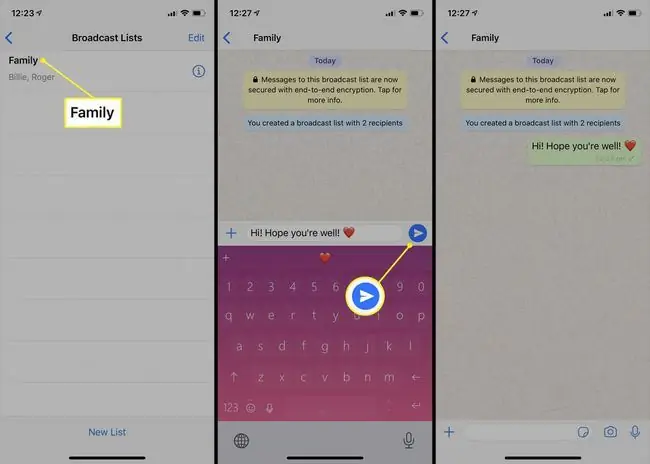
Cada contacto en una lista de difusión recibirá su mensaje de forma aislada. No sabrán que el mensaje también se envió a otras personas y no podrán darse cuenta de que los agregó a una lista, por lo que es mejor escribir cada mensaje como si estuviera hablando con una persona en lugar de con un grupo.
Eliminación de una lista de difusión de WhatsApp
La eliminación de una lista de transmisión en WhatsApp se puede hacer cuando lo desee y solo toma unos segundos. Sin embargo, tenga cuidado ya que una vez que se elimine la lista, no podrá recuperarla.
Al eliminar una lista de transmisión, no se elimina ni cancela el envío de ningún mensaje de transmisión de WhatsApp que haya enviado a sus contactos. Para hacer esto, debe eliminar manualmente los mensajes de chat como lo haría en una conversación de chat normal de WhatsApp.
Así es como puedes eliminar una lista de difusión de tu cuenta de WhatsApp.
Para eliminar una lista en el iPhone, deslícese hacia la izquierda en el nombre de la lista que desea eliminar desde la pantalla Listas de difusión. Toque Delete cuando aparezca. Para hacer lo mismo en Android, toque Broadcast List > Delete.
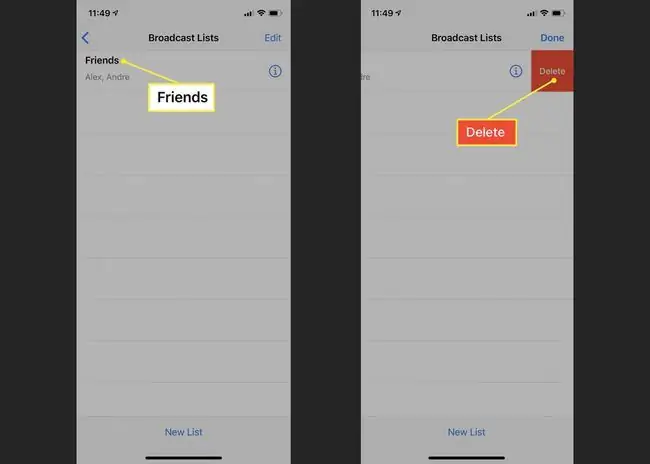
Las listas de difusión de WhatsApp son completamente diferentes de la función de chat grupal de WhatsApp que permite que varios usuarios se comuniquen entre sí dentro de una conversación de chat.






